流体特效制作之如何制作逼真的香烟效果
今天我们来模拟一支香烟点燃后飘出烟雾的效果,我们经常在生活中见到这种效果。这是一个典型的气态流体的案例,仔细观察香烟飘出的烟雾,如图所示, 有以下几个特点。
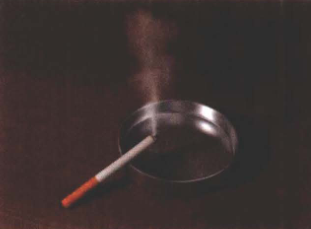
1.烟在空气中的飘动是一个动态效果,因此需要用动态流体来模拟。
2.香烟飘动的速度偏慢,这与空气的浮力有关。
3.在飘动的过程中香烟会出现扰动与拉丝的效果,可以断定空气中存在其他的扰动力场。
4.香烟的颜色为白色半透明质感。
经过以上几点形态的分析,我们就可以着手制作了,如果大家观察到了更细微的变化也可以纳入到制作的思考范围中去。
制作步骤
步骤1:先来创建一个香烟场景,渲染场景,效果如图所示。

Tips:请使用Camera01视图和mental ray渲染器渲染。
步骤2:按下F5键切换到Dynamics (动力学)模块下,然后执行Fluid Effects>Create 3DContainer with Emtter (流体效果>创建具有发射器的3D容器)菜单命令,并且将流体容器和发射器移动到图所示的位置上。
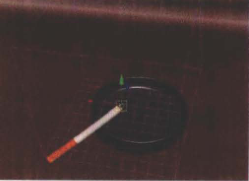
Tips:1. 流体发射器不要超出流体容器。2.如果流体容器长宽高比例不合适,不要用缩放工具直接缩放流体容器,需要在属性编辑面板中进行修改。
步骤3:设置流体发射器的发射范围。
(1)选择流体发射器,按下Ctrl+a键打开发射器属性,在Basic Emmitter Attributes (基本发射器属性)卷展栏下找到Min Distance (最小距离)和Max Distance (最大距离),这两个数值表示了流体以哪个范围为半径发射。参数修改如图所示,流体将在0~0.1的半径范围内发射。
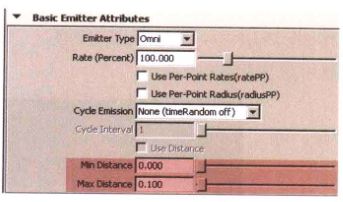
(2)在Fluid Attributes (流体属性)卷展栏下找到DensityNoxel/Sec (密度/体素/秒),将其修改为3.5,增加流体的发射率,Fluid Dropoff (流体衰减)修改为0.05,减缓流体的扩撒速度,如图所示。
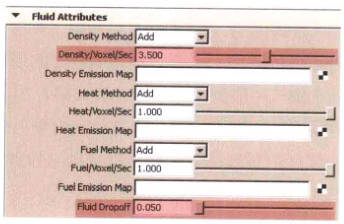
步骤4:设置流体容器的解算范围与解算精度。
选择流体容器,按下Ctrl+a键打开容器属性编辑面板,找到Container Properties (容器特性)卷展栏,Base Resolution (基本 分辨率)属性调节为100,增加流体的解算精度;再修改Size (大小)为X=10,Y=30, Z=10, 这样流体容器变为了长方形,更适合流体的运动范围了;最后将Boundary X(边界X)、Boundary Y (边界Y)和Boundary Z (边界Z)修改为None (无)方式,这样流体到达边界的时候就不会反弹了,如图所示。
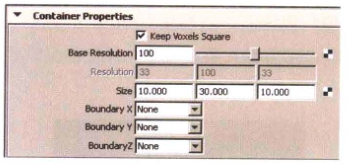
调整好流体容器和发射器的位置,再次播放动画查看效果,如图所示。

Tips:调节容器尺寸和容器分辨辜时我们始终要保持各个轴向比例的统-性,如将Size (大小)设置为10:20: 10, Resolution (分辨率)就要设置为50: 100: 50或100: 200: 100, Y轴数值永远为X、Z轴的2倍,这样流体就不会出现拉伸,可以模拟出最好的动态效果。 当勾选Keep Voxels Square (保持体素为方形)选项后,Maya就会自动计算Resolution (分辨率)与size (大小)之间的比例关系。
步骤5:设置流体解算方式。
找到Contents Method (内容方法)卷展栏,设置Density (密度)和Velocity (速度)为Dynamic Grid (动态网格)计算方式; Temperature (温度)和Fuel (燃料)为Off (Zero) 方式,如图所示。
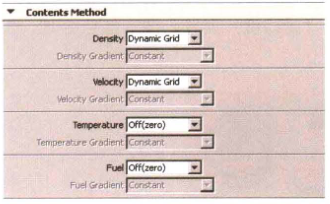
Tips:一般情况下我们只有模拟火焰、爆炸、岩浆等有较大热量或者温度变化的流体时才会开启Temperature (温度)和Fuel (燃料)的Dynamic Grid (动态网格)计算方式,本实例的烟雾没有热量与温度的巨大变化,所以采用了Off (zero) [禁用 (零) ]方式。
步骤6:设置流体的动态细节。
(1) 找到Contents Details (内容详细信息)卷展栏下的Density (密度)参数,将Density Scale(密度比例)设置为1, Buoyancy (浮力)设置为15, Dissipation (消散)设置为0.2, Noise (噪波)设置为0.005,如图示。
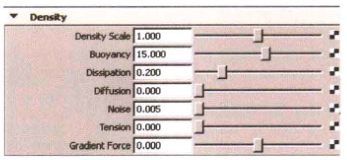
Tips:Density Scale (密度比例)设置了烟雾发射量的多少; Buoyancy (浮力)设置了烟雾上升的速度; Dissipation (消散)设置了烟雾存在于空中的时间; Noise (噪波)表示烟雾的发射密度将会有轻微的改变
(2)设置Velocity (速度)卷展栏,将Velocity Scale (速度比例)的y轴改为1.5; Swirl (漩涡)设置为10,如图所示。
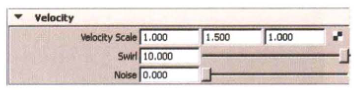
Tips:Velocity Scale (速度比例)表示容器内X、Y、Z轴向的速度缩放; Swirl (漩涡)可以为容器增加一个类似于漩涡场的力,使流体动态出现一种翻滚的效果。播放动画查看动态效果,如图所示。
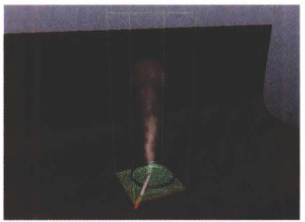
Tips:播放动画时要将播放速率设置为Play every Frame (播放每一帧) ,如果我们要查看正常的播放速度,可以通过Playblast (播放预览)查看,如图所示。
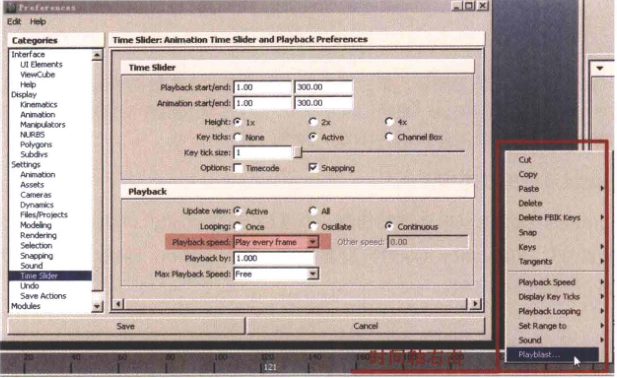
步骤7:设置烟雾透明度。
找到Shading (着色)卷展栏下的Transparency (透明度)属性,调节颜色参数,如图所示,增加一些烟雾的可见性。
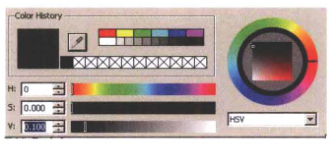
步骤8:增加流体的解算精度。
增加流体解算精度的基本方法就是增大流体容器的Resolution (分辨率),这里我们使用两种方法提高流体的解算精度。
(1)找到Container Properties (容器特性)卷展栏,将Base Resolution (基本分辨率)属性设为200,这样流体会更加精细,但是解算速度变慢了很多,如图所示。

帧速率维持在了每秒0.5帧,之前将Base Resolution (基本分辨率)属性设为100,帧速率为每秒3.8帧,如图所示。 如果将Base Resolution (基本分辨率)属性设为300,解算的速度就非常慢了,但是下面的第2种方法解决了这个问题。
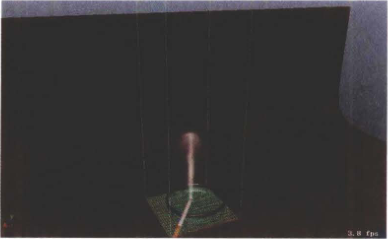
(2) Maya增加了另外一种强大的算法叫做Auto Resize (自动调整大小)算法,它的优点在于只计算产生流体的地方,其他没有流体的地方-概忽略不计。 首先进入流体容器属性,找到Auto Resize(自动调整大小)卷展栏,勾选Auto Resize (自动调整大小)选项,如图所示。这样我们就激活了Auto Resize (自 动调整大小)算法。
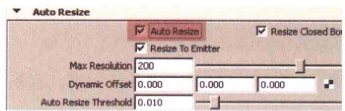
(3)找到Container Properties (容器特性)卷展栏,将Base Resolution (基本分辨率)属性增加为300,这是一个很高的分辨率,播放动画效果,如图所示。在这种高分辨率的情况下,帧速率维持在了每秒29.8帧,是一个很好的成绩,这也体现了Auto Resize (自动调整大小)算法的优势。

步骤9:修改流体参数。
现在高精度解算的烟雾与之前的烟雾有所不同,它的透明度更低了,消散得也越快了。我们来修改一下具体参数。
(1)找到Shading (着色)卷展栏下的Opacity (不透明度)属性,设置Input Bias (输入偏移)属性为0.25,如图所示,增加一些烟雾的可见性。
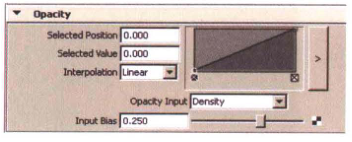
(2)在Contents Details (内容详细信息)卷展栏下的Density (密度)参数中,将Dissipation(消散)设置为0.02, 让烟雾消散得更慢- -些。修改完成后,播放动画,如图所示。
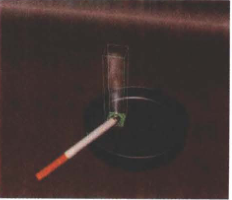
步骤10:渲染流体。
本实例我们使用Auto Resize (自动调整大小)算法产生流体,调节完上面的效果后直接单击(渲染)按钮,查看效果。如图所示,烟雾有被切断的效果,而且曝光了。

(1)我们来解决这两个问题,找到Auto Resize (自动调整大小)卷展栏的Auto Resize Threshold(自动调整阈值大小)属性,将其修改为0.001, 然后重新解算,如图所示。
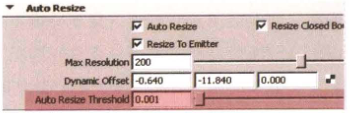
(2)找到Shading (着色)卷展栏下的Color (颜色)属性,调节颜色为0.5左右的灰色,最后单击(渲染) 按钮,查看效果。如图所示,香烟烟雾效果就全部制作完成了。
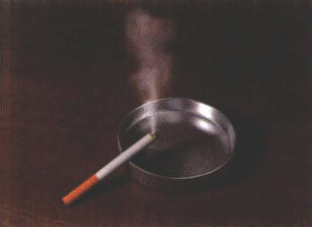
香烟烟雾属于流体中相对简单的案例,这个案例帮助我们掌握流体动态的基础控制,在制作类似效果的时候,动态是首要的考虑因素,在平时的生活中可以多多观察,看得越多理解得就越深刻,制作出来的效果也就越逼真。
热门课程
专业讲师指导 快速摆脱技能困惑相关文章
多种教程 总有一个适合自己专业问题咨询
你担心的问题,火星帮你解答-
为给新片造势,迪士尼这次豁出去了,拿出压箱底的一众经典IP,开启了梦幻联动朱迪和尼克奉命潜入偏远地带卧底调查 截至11月24日......
-
此前Q2问答环节,邹涛曾将《解限机》首发失利归结于“商业化保守”和“灰产猖獗”,导致预想设计与实际游玩效果偏差大,且表示该游戏......
-
2025 Google Play年度游戏颁奖:洞察移动游戏新趋势
玩家无需四处收集实体卡,轻点屏幕就能开启惊喜开包之旅,享受收集与对战乐趣库洛游戏的《鸣潮》斩获“最佳持续运营游戏”大奖,这不仅......
-
说明:文中所有的配图均来源于网络 在人们的常规认知里,游戏引擎领域的两大巨头似乎更倾向于在各自赛道上激烈竞争,然而,只要时间足......
-
在行政服务优化层面,办法提出压缩国产网络游戏审核周期,在朝阳、海淀等重点区将审批纳入综合窗口;完善版权服务机制,将游戏素材著作......
-
未毕业先就业、组团入职、扎堆拿offer...这种好事,再多来一打!
众所周知,火星有完善的就业推荐服务图为火星校园招聘会现场对火星同学们来说,金三银四、金九银十并不是找工作的唯一良机火星时代教育......

 火星网校
火星网校















